Validación de entradas en la rejilla
Se puede activar la validación para verificar que las modificaciones realizadas en los datos de la rejilla en tiempo de ejecución siguen formatos válidos. Por defecto, el tipo de datos que se admite en una columna de la rejilla viene determinado por el tipo base de datos y el procesador aplicado. Por ejemplo, no se pueden introducir caracteres alfabéticos en la columna donde el tipo base se ha definido en NUMBER. Se puede activar la validación de datos para que las columnas de la rejilla apliquen reglas de validación adicionales al editar los valores de la celda en tiempo de ejecución. Para obtener más información sobre los procesadores de rejilla, consulte Procesadores y formatos de columnas de rejilla.
Para activar la validación, siga los siguientes pasos:
1. En Mashup Builder, seleccione el widget de rejilla en el lienzo o utilice el panel Explorador.
2. En el panel Propiedades, pulse en  para abrir el cuadro de diálogo de configuración de widgets.
para abrir el cuadro de diálogo de configuración de widgets.
 para abrir el cuadro de diálogo de configuración de widgets.
para abrir el cuadro de diálogo de configuración de widgets.3. En el panel izquierdo, seleccione una columna que tenga la edición activada. Se muestran las opciones de la columna.
4. En el panel derecho, configure las siguientes opciones:
◦ Expresión de criterios de validación: permite introducir la expresión que se debe aplicar a los datos de la celda. Se pueden definir expresiones regulares.
Además de la expresión de validación, la entrada se valida según el procesador de columnas especificado. |
◦ Mensaje de criterios de validación: mensaje que se debe mostrar al editar una celda, antes de que se realice la validación y cuando la validación falla.
◦ Detalles de criterios de validación: mensaje que permite mostrar detalles adicionales en el mensaje de validación.
◦ Mensajes de la validación correcta: el mensaje que se muestra cuando la validación de datos se realiza correctamente.
◦ Detalles de la validación correcta: el mensaje en el que se muestran detalles adicionales cuando la validación se realiza correctamente.
5. Repita el paso anterior para cualquier columna que desee editar y, a continuación, pulse en Terminado para cerrar el cuadro de diálogo.
6. En el panel Propiedades, configure las siguientes propiedades de validación:
◦ Para mostrar el mensaje de criterios, active ShowValidationCriteria y, a continuación, seleccione un icono mediante la propiedad ValidationCriteriaIcon.
◦ Para mostrar el mensaje de fallo, active ShowValidationFailure y, a continuación, seleccione un icono mediante la propiedad ValidationFailureIcon.
◦ Para mostrar el mensaje de operación correcta, active ShowValidationSucess y, a continuación, seleccione un icono mediante la propiedad ValidationSuccessIcon.
7. Pulse en Guardar. La validación se aplica a la rejilla en tiempo de ejecución.
Mensaje sobre los criterios
El mensaje sobre los criterios se muestra antes de realizar modificaciones en el valor. Se puede utilizar el mensaje sobre los criterios y los detalles para proporcionar a los usuarios instrucciones sobre lo que se debe introducir. Este texto también se utiliza cuando la entrada no es válida.
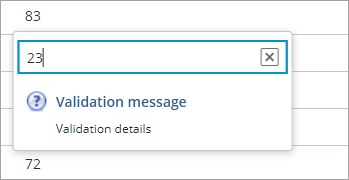
Mensaje de fallo
Cuando la entrada no es válida, se muestra un mensaje de fallo con el mensaje sobre los criterios y los detalles. Además, se utiliza un borde rojo alrededor de la celda y un icono de fallo para indicar el estado de fallo después de que se haya realizado la edición. No se pueden guardar las modificaciones en la rejilla hasta que se resuelvan estos fallos.
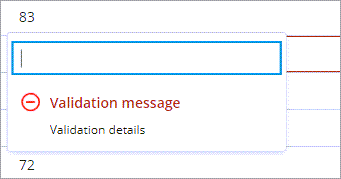
Se utiliza el mismo mensaje para mostrar los criterios de entrada y de fallo |
Mensaje de operación correcta
El estado de operación correcta se muestra cuando la entrada supera la validación:
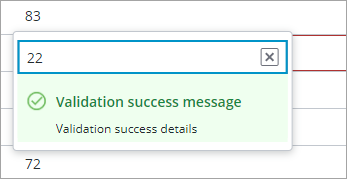
Validadores del procesador
Por defecto, la validación se aplica para cada tipo de procesador de columnas. El validador se puede especificar mediante la configuración JSON de la rejilla, en función del tipo de procesador. En la siguiente tabla se muestran los validadores disponibles para cada tipo de procesador:
Procesador | Validadores soportados |
|---|---|
cadena | <None>, NotEmpty, ValidURL |
integer | <None>, NotEmpty, (ValidInteger is default) |
long | <None>, NotEmpty, (ValidNumeric is default) |
number | <None>, NotEmpty, (ValidNumeric is default) |
boolean | <None>, NotEmpty, (ValidBoolean is default) |
location | <None>, NotEmpty, (ValidLocation is default) |
html | <None>, NotEmpty |
imagelink | <None>, NotEmpty |
hipervínculo | <None>, NotEmpty, ValidURL |
datetime | <None>, NotEmpty, (ValidDatetime is default) |
Propiedades de validación
En ThingWorx 9.3.4 o versiones posteriores, se pueden configurar las siguientes propiedades de validación en el panel Validación. En versiones anteriores de la plataforma, estas propiedades están disponibles en el diálogo de configuración del widget.
Nombre de la propiedad | Descripción | Tipo base | Valor por defecto | ¿Es localizable? | ¿Es enlazable? |
|---|---|---|---|---|---|
ShowValidationCriteria | Permite mostrar mensaje de criterios para la entrada requerida cuando se aplica la validación. | BOOLEAN | Falso | N | No |
ShowValidationFailure | Permite mostrar un mensaje de fallo cuando los datos introducidos no superen la validación. | BOOLEAN | Falso | N | No |
ShowValidationSuccess | Permite mostrar un mensaje de operación correcta cuando la validación es correcta. | BOOLEAN | Falso | N | No |
ValidationCriteriaIcon | Permite definir el icono que se debe mostrar en el mensaje de criterios. | IMAGELINK | N/D | N | No |
ValidationFailureIcon | Permite definir el icono que se debe mostrar en el mensaje de fallo. | IMAGELINK | N/D | N | No |
ValidationSuccessIcon | Permite definir el icono que se debe mostrar en el mensaje de operación correcta. | IMAGELINK | N/D | N | No |